oppo手机怎么截屏?三种方法新手也能轻松学会
OPPO手机截屏的方法多种多样,用户可以根据不同机型和个人习惯选择最适合自己的操作方式,常见的截屏方法主要包括按键组合截屏、下滑通知栏截屏、三指下滑截屏以及悬浮球截屏等,以下将详细介绍这些方法的具体操作步骤及适用场景,帮助用户快速掌握截屏技巧。

按键组合截屏是最基础也是最通用的方法,适用于大多数OPPO手机机型,具体操作为:同时长按手机的“电源键”和“音量减键”,保持按压状态约1-2秒,屏幕会闪烁并提示“截屏成功”,部分较新的OPPO机型(如Find系列、Reno系列)可能支持长按“电源键”后,在弹出的快捷菜单中选择“截屏”选项,这种方法的优势在于操作简单、响应迅速,且无需额外设置,适合任何场景下的快速截屏需求。
通过下滑通知栏截屏也是一种便捷的方式,尤其适合单手操作或习惯使用手势导航的用户,具体步骤为:从屏幕顶部右侧或左侧(根据系统设置方向)向下滑动打开通知栏,找到并点击“截屏”图标即可完成截屏,部分机型可能需要用户先在设置中开启通知栏快捷功能,路径通常为“设置→快捷设置与手势→通知栏截屏”,此方法的优势在于无需记忆按键组合,尤其适合屏幕较大的手机,避免因按键位置不便导致的操作困难。
对于追求高效操作的用户,OPPO手机的三指下滑截屏功能非常实用,开启后,只需在屏幕上用三指同时快速向下滑动,即可立即截取当前屏幕内容,此功能需要在设置中手动开启,路径为“设置→快捷设置与手势→三指截屏”,开启后,用户还可以在“截屏标注”界面选择编辑、分享、保存等操作,截屏体验更加流畅,需要注意的是,三指截屏功能需确保手指干净且屏幕无遮挡,避免因误触导致截屏失败。
部分OPPO机型还支持悬浮球截屏功能,用户需先在“设置→辅助功能→悬浮球”中开启该功能,并将悬浮球拖拽至屏幕边缘,使用时,点击悬浮球选择“截屏”,即可快速截取屏幕,悬浮球的优势在于可自定义位置,方便用户随时调用,尤其适合需要频繁截屏的场景,悬浮球还支持其他快捷操作,如返回、home键等,可提升整体操作效率。

除了上述常规截屏方法,OPPO手机还提供了更高级的截屏功能,如长截图、滚动截屏和矩形截屏等,长截图功能可在截屏后,点击“长截图”选项,系统会自动拼接当前屏幕的滚动内容,适合截取长网页、聊天记录等,滚动截屏则需在截屏后,点击“滚动截屏”按钮,手动滑动屏幕直至拼接完成,矩形截屏允许用户自由选择屏幕上的特定区域进行截取,适合仅需保存部分画面内容的情况,这些高级功能通常在截屏后的编辑界面中提供,用户可根据需求灵活选择。
以下是OPPO手机常见截屏功能的适用机型及操作对比:
| 截屏方式 | 适用机型 | 操作步骤 | 优势 |
|---|---|---|---|
| 按键组合截屏 | 全系列OPPO手机 | 长按电源键+音量减键,或长按电源键选择截屏 | 通用性强,操作简单 |
| 下滑通知栏截屏 | ColorOS 7.0及以上系统 | 下拉通知栏,点击“截屏”图标 | 适合单手操作,无需记忆按键组合 |
| 三指下滑截屏 | 大部分中高端机型 | 开启三指截屏功能后,三指同时下滑屏幕 | 高效便捷,支持快速编辑 |
| 悬浮球截屏 | 部分支持悬浮球的机型 | 开启悬浮球后,点击选择“截屏” | 自定义位置,适合频繁截屏用户 |
| 长截图/滚动截屏 | ColorOS 6.0及以上系统 | 截屏后点击“长截图”或“滚动截屏”,手动拼接内容 | 适合截取长文本、长图 |
| 矩形截屏 | Reno系列、Find系列等 | 截屏后点击“矩形截屏”,框选区域保存 | 精准截取特定区域内容 |
在实际使用中,用户可能会遇到截屏失败或功能无法使用的情况,部分旧机型可能不支持三指截屏或滚动截屏功能,此时可通过升级系统版本或使用按键组合替代,若截屏后图片显示异常,可能是存储空间不足或系统缓存问题,建议清理存储空间或重启手机后重试。
相关问答FAQs:

-
问:OPPO手机截屏后如何进行编辑和标注?
答:截屏成功后,屏幕会自动弹出截预览界面,点击“编辑”或“笔”图标,即可使用标注工具进行涂鸦、添加文字、马赛克等操作,编辑完成后,点击“保存”即可将图片保存至相册。 -
问:为什么我的OPPO手机无法使用三指下滑截屏?
答:可能原因包括:未开启三指截屏功能(需在“设置→快捷设置与手势”中手动开启)、系统版本过低(建议升级至最新ColorOS系统)、屏幕贴膜过厚导致触控不灵敏,可尝试关闭贴膜或通过按键组合截屏替代。
版权声明:本文由环云手机汇 - 聚焦全球新机与行业动态!发布,如需转载请注明出处。



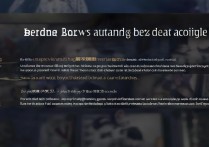








 冀ICP备2021017634号-5
冀ICP备2021017634号-5
 冀公网安备13062802000102号
冀公网安备13062802000102号